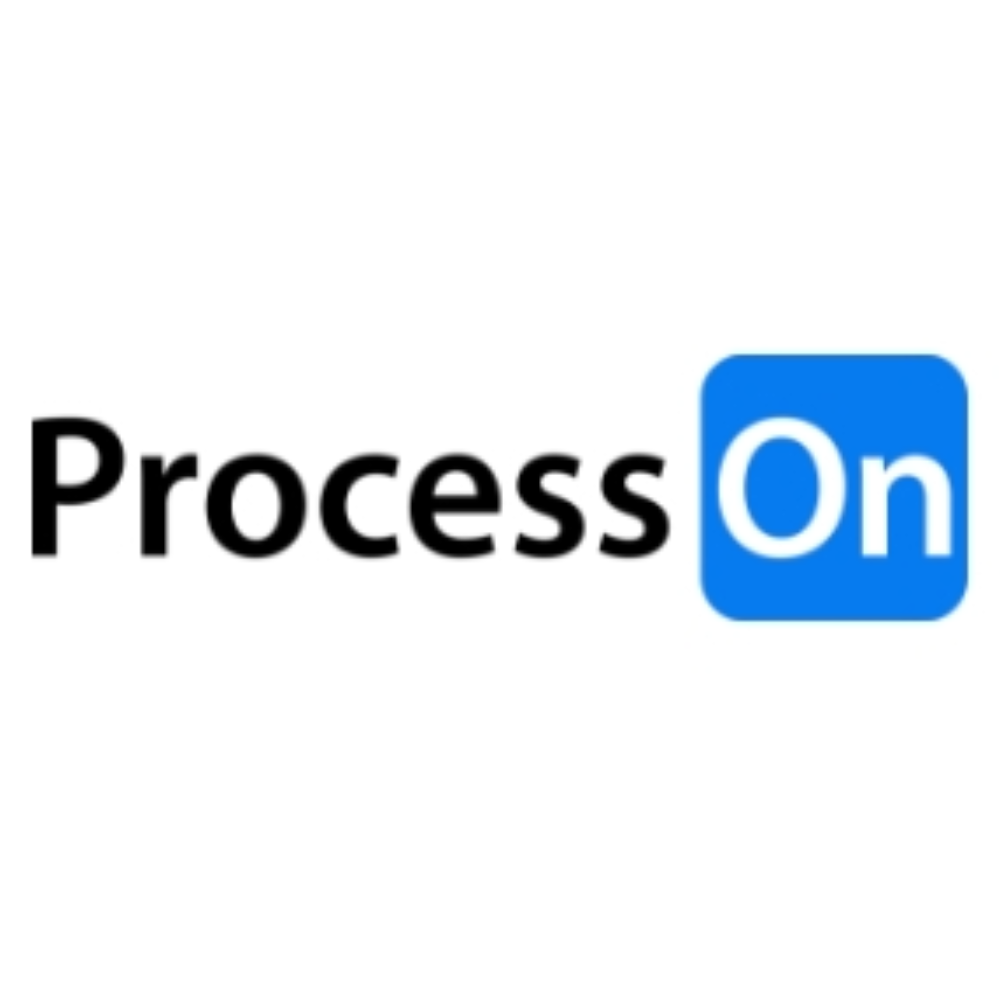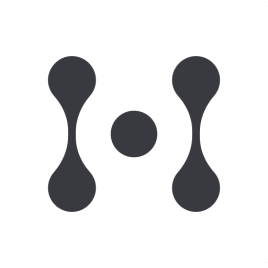gitmind怎么换行
我来回答

弘靓
回答
1、启动PC端Gitmind软件,然后打开想要进行换行修改的思维导图。
2、进入到思维导图的编辑页面中,我们找到想要进行换行的节点当中,然后将鼠标的光标定位在想要进行换行的文字内容处。
3、接着按下键盘上的【Shift+Enter】快捷键。
4、只要是想要进行换行的位置,就都这么进行操作即可。
5、最后,我们就可以轻松的将刚刚还很长、很凌乱的思维导图节点内容变得更加的好看了,而整个思维导图看起来也是更加的整齐了呢。
GitMind是一款多平台免费在线思维导图软件。支持手机、平板、Windows、Mac系统同时使用,一个账户登陆后多端内容实时同步。为用户提供思维导图、鱼骨图、原型图、UML图、组织结构图、流程图的绘制。支持自主选择思维导图模版、自定义思维导图样式;可导出图片、PDF以及TXT文本等多种格式。适用于做读书笔记、项目规划、会议记录以及头脑风暴等。
软件主要功能有电脑手机云同步、大纲视图、自动布局、多人协作、插入富文本、批量管理文件、批量管理文件、格式刷、自定义主题、快速查看历史版本、插入关系线、添加概括、分享思维导图、多格式文本导出、电脑手机云同步等等
收起
2023-02-06

师鹍
回答
启动软件,按下键盘上的【Shift+Enter】快捷键。
只要是想要进行换行的位置,就都这么进行操作即可。
GitMind是一个基于云端计算服务的线上思维导图、流程图制作平台。
· 云端保存,多平台同步
使用GitMind在线思维导图软件制作的脑图会自动保存至云端,一次编辑,多重备份,安全又可靠。而且制作的脑图会自动同步到多个平台,你可以随时打开手机、平板、iPad或者另一台电脑管理思维导图。
· 海量素材,多图形制作
GitMind在线思维导图软件提供了22种脑图样式,70多个思维导图模板以及海量流程图元件任意使用。运用这些丰富的素材,你可以轻松绘制出简单又漂亮的思维导图、清晰的组织架构图、专业的流程图以及网络拓扑图等十多种图形。
· 协作分享,多格式导出
作为一款在线脑图软件,GitMind在线思维导图软件也支持批量管理文件,添加悬浮主题,一键导出PDF文档,TXT文本、以及JPG等多格式图片。在协作方面,可通过链接、手机号等方式邀请他人一起编辑思维导图,办公协同更高效。
收起
2023-02-05
其它产品问答
您可以在导图编辑界面的右上角找到分享按钮。单击它,您可以选择通过链接或二维码分享导图。您还可以邀请其他人通过电子邮件加入并共同编辑思维导图。
2023-06-14
1 个回答
1、首先打开《gitmind思维导图》,选中节点,点击图标。
2、其次点击优先级按钮,打开思维导图的Logo图标。
3、最后点击插入语言链接,即可完成更改语言。
GitMind是一个基于云端计算服务的线上思维导图、流程图制作平台。
云端保存,多平台同步 使用GitMind在线思维导图软件制作的脑图会自动保存至云端,一次编辑,多重备份,安全又可靠。而且制作的脑图会自动同步到多个平台,你可以随时打开手机、平板、iPad或者另一台电脑管理思维导图。
2023-01-17
3 个回答
提问
是免费的软件
1、多平台实时云同步
GitMind思乎支持在网页、电脑、手机、平板和小程序上使用,登陆同一个账户,内容会自动更新同步。
2、行业模板
进入GitMind思乎后,可以在【热门模板】版块挑选各行业的内容模板,包含读书笔记、教材笔记、知识梳理、产品设计、电商运营等上百款个模板。
3、快捷键功能
搭配丰富的快捷键,可以快速制作出想要的思维导图,使用"Enter"键快速添加同级节点,"Tab"键添加下级节点,"Shift + Tab"添加上级节点,如果对节点不满意,还可以使用"Delete"键删除节点。
4、格式刷功能
鼠标选中节点或者文本,点击格式刷,再点击另一节点或者文本,即可进行格式复制。
5、主题风格
新建脑图后,点击【魔法棒】主题,可使用软件自带的主题。如果对自带主题不满意,点击自定义可自由设计主题。
6、多布局选择
点击【布局】按钮后,可在“思维导图”、“组织结构图”、“鱼骨头图”等多个布局中任意切换。
7、插入富文本
选中节点,点击【关系线】,再选中另一节点,即可为两节点添加关系线,拖动滑杆可任意调整关系,可以在上方工具栏选择添加图片/备注/超链接/图标等内容。
8、大纲视图
新建脑图会自动生成大纲视图,点击【大纲】即可一键开启大纲模式,查看思维导图更直观。
9、分享和评论
GitMind思乎支持一键生成思维导图链接,分享给好友后打开可针对节点内容进行评论,实现思想共创。
10、多格式导出
点击导出,可弹出导出框,导出方式可选择图片、PDF文件、TXT文本、SVG可编辑矢量图及GitMind格式文件。
11、流程图制作
GitMind思乎支持网页在线制作流程图,可制作ER图、拓扑图、泳道图、类图、用例图、组织架构图、项目管理、活动图、EPC图等 。
2023-01-17
3 个回答
如果您在使用GitMind过程中遇到问题,您可以访问GitMind的官方网站或寻求帮助文档中的解答。您也可以通过官方网站上的联系方式与GitMind团队取得联系,获取进一步的帮助。
2022-11-30
1 个回答
提问
使用GitMind非常简单。首先,您需要创建一个帐户。然后,在主页上选择创建思维导图按钮,在导图编辑界面添加主题和子主题。您还可以通过拖放和连接节点来组织和展示您的想法。
2022-09-21
1 个回答
查看更多
所在分类
思维导图/流程图
消息通知
咨询入驻
商务合作